Lernen Sie die Schritte zum Installieren des Lighttpd-Webservers zusammen mit der Konfiguration von PHP CGI/FPM auf einem Ubuntu 20.04- oder 18.04-LTS-Server, der auf einem lokalen Computer oder Cloud-Hosting ausgeführt wird.
Der Lighttpd-Webserver ist eine der besten verfügbaren Alternativen zum beliebten Apache. Es ist leicht und kann leicht bestätigt werden, statische oder dynamische Inhalte über HTTP und HTTPS zu liefern. Es ist nicht nur sicher, sondern verbraucht im Vergleich zu anderen Webservern auch weniger Ressourcen. Wir können es mit PHP mit Unterstützung für FastCGI, SCGI, Auth, Output-Compression, URL-Rewriting und viele mehr verwenden. Außerdem kann es mit Python und anderen Skriptsprachen verwendet oder über Erweiterungen in einen Proxy-Server umgewandelt werden. Es ist bekannt für sein geringes Gewicht und die Fähigkeit, bis zu 10.000 Verbindungen parallel auf einem einzigen Server zu verarbeiten.
Hier in diesem Handbuch führen wir Sie durch die Schritte zur Installation des Lighttpd-Webservers auf Ubuntu 20.04 oder 18.04 LTS, einschließlich der Konfiguration mit PHP und PHP-FPM.
Installieren Sie den Lighttpd-Webserver mit PHP-FPM auf Ubuntu 20.04 LTs
Was wir brauchen, um diesem Tutorial zu folgen, ist der Ubuntu-Server, ein Nicht-Root-Benutzer mit sudo Zugang und Internetverbindung.
1. Update- und Upgrade-Server
Führen Sie Aktualisierungs- und Upgrade-Befehle für Systempakete aus, um sicherzustellen, dass alle verfügbaren Pakete auf dem neuesten Stand sind. Außerdem zwingt dies das System, den Repo-Cache neu zu erstellen, was ihm hilft, die neuesten verfügbaren Pakete für den Installationszweck weiter in diesem Tutorial abzurufen.
sudo apt update
sudo apt upgrade
2. Installieren Sie den Lighttpd-Webserver
Um den Lighttpd-Server unter Ubuntu 20.04 oder 18.04 LTS Linux zu installieren, benötigen wir kein Drittanbieter-Repository, verwenden Sie einfach den folgenden Befehl, und alles, was wir zur Verwendung dieses Webservers benötigen, befindet sich auf Ihrem Desktop oder Server.
sudo apt-get install lighttpd
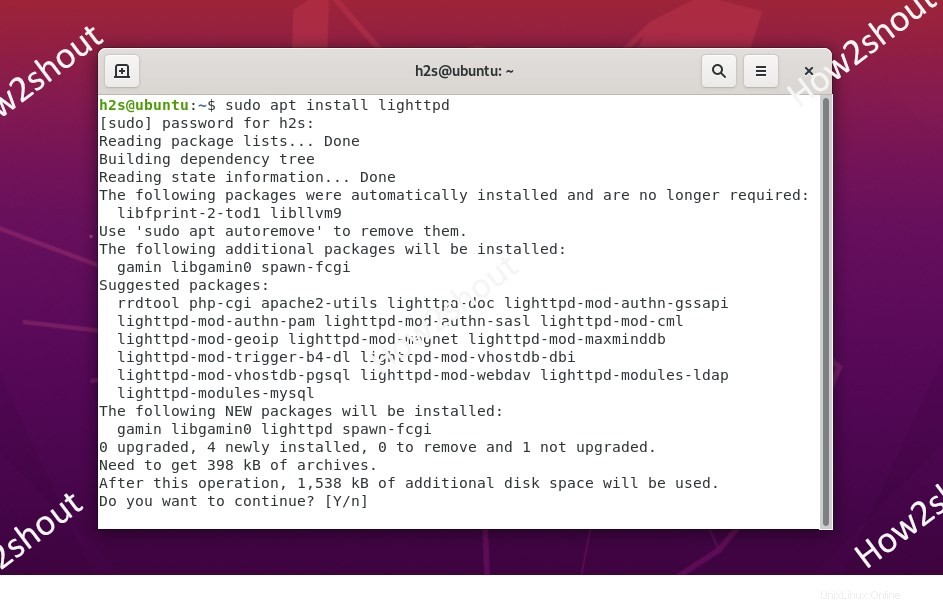
3. Starten, aktivieren und prüfen Sie den Status von Lighttpd Server
- Sobald die Installation abgeschlossen ist, starten Sie den Lighttpd-Webserver auf Ihrem Linux-Server mit dem folgenden Befehl:
sudo systemctl start lighttpd
- Um sicherzustellen, dass es automatisch mit dem Systemstart gestartet wird, aktivieren Sie es dafür mit dem folgenden Befehl
sudo systemctl enable lighttpd
- Überprüfen Sie abschließend den Status, um sicherzustellen, dass alles einwandfrei funktioniert
sudo systemctl status lighttpd
- Um die Version des Webservers zu überprüfen, können Sie diesen Befehl verwenden:
lighttpd -version
- Falls Sie es jemals stoppen oder neu starten möchten, verwenden Sie diese Syntaxen:
sudo systemctl restart lighttpd
sudo systemctl stop lighttpd
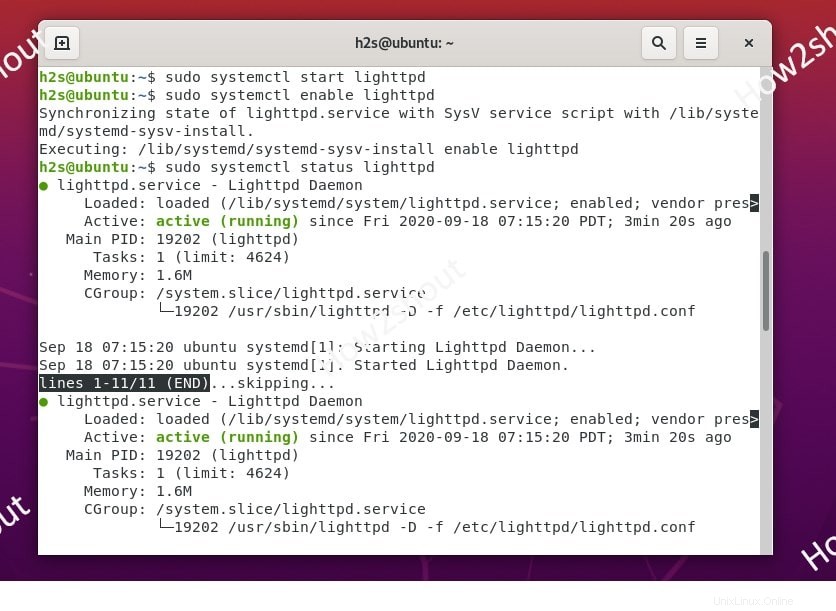
4. Testen Sie Lighttpd in einem Webbrowser
Bevor Sie PHP-Module für Lighttpd konfigurieren, vergewissern Sie sich, dass der Webserver läuft und sich im Browser einwandfrei öffnen lässt. Öffnen Sie den Browser daher entweder auf Ihrem lokalen Rechner oder wenn Sie den CLI-Server verwenden dann auf einem anderen System. Geben Sie dazu die IP-Adresse Ihres Systems ein, auf dem Sie den Webserver installiert haben:http://ip-address
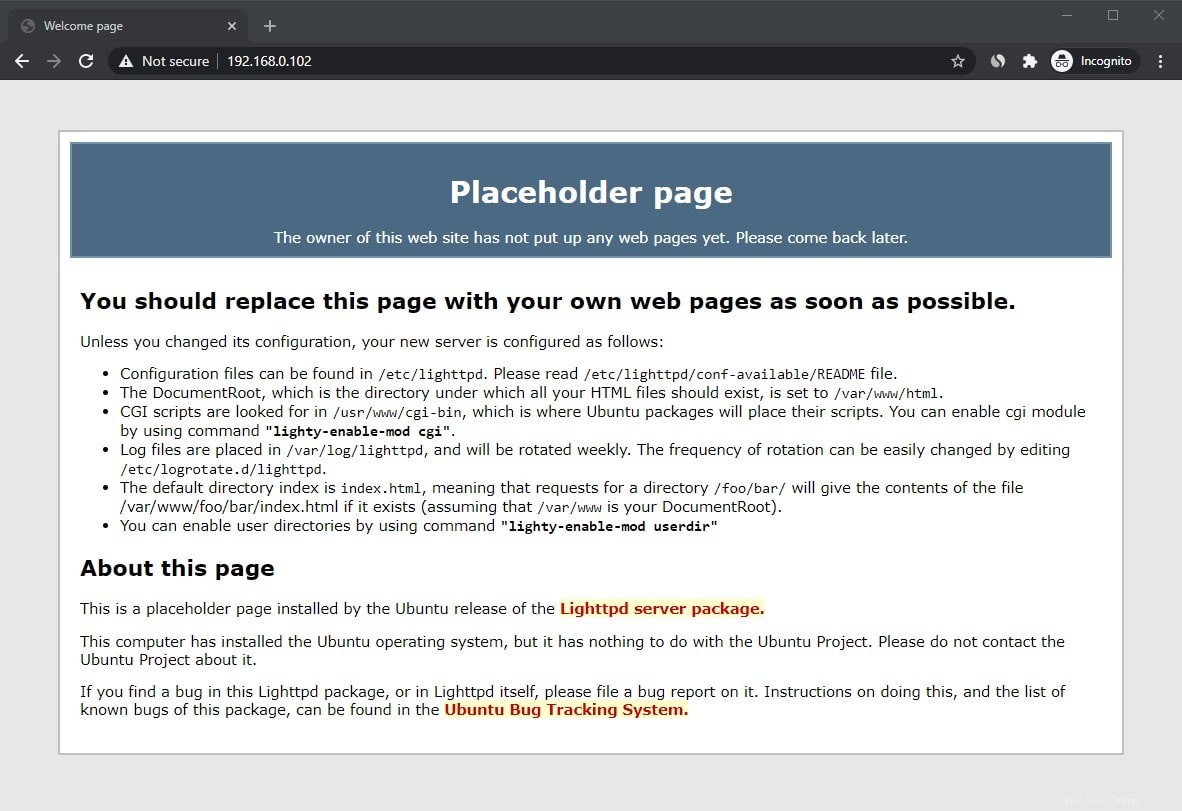
5. Installieren Sie PHP
Auf Ubuntu 18.04 LTS ist die PHP-Version, die Sie installieren müssen, standardmäßig PHP 7.2, während auf Ubuntu 20.04 LTS die neueste Version, nämlich PHP 7.4.3, enthalten ist.
(Optionaler Schritt ) Wenn einer von Ihnen die neueste Version von PHP auf Ubuntu 18.04 LTS haben möchte, fügen Sie das folgende PPA hinzu, andernfalls überspringen Sie diesen Schritt:
sudo add-apt-repository ppa:ondrej/php
sudo apt update
Hier werden wir PHP zusammen mit anderen Erweiterungen installieren, die wir beim Einrichten verschiedener CMS- oder Webanwendungen auf Basis von PHP benötigen würden. Führen Sie daher auf Ihrem jeweiligen Ubuntu-Server den folgenden Befehl aus:
sudo apt-get install php php-cgi php-cli php-fpm php-curl php-gd php-mysql php-mbstring zip unzip apache2-
Im obigen Befehl wird Apache bei der Installation der obigen PHP-Pakete automatisch installiert und muss daher entfernt werden. Um zu verhindern, dass das System Apache2 als Abhängigkeit installiert, haben wir daher einen Bindestrich am Ende des Paketnamens verwendet.
6. FastCGI- und FastCGI-PHP-Module aktivieren
Jetzt ist alles erledigt, nur noch eine Sache, bevor wir bestätigen, dass unser PHP absolut einwandfrei mit Lighttpd funktioniert, aktiviert die FastCGI-Erweiterungen.
sudo lighty-enable-mod fastcgi fastcgi-php
Dienst neu laden, damit die Änderungen wirksam werden
sudo service lighttpd force-reload
7. Lighttpd mit PHP-Infodatei testen
Lassen Sie uns überprüfen, ob das PHP mit Lighttpd oder Hinweis funktioniert. Dazu erstellen wir eine PHP-Infodatei, die alle Informationen über installiertes PHP, Webserver und aktivierte Module oder Erweiterungen enthält.
sudo nano /var/www/html/info.php
Geben Sie den folgenden Code ein oder kopieren Sie ihn, um ihn in die erstellte Datei einzufügen:
<?php phpinfo(); ?>
Speichern Sie es jetzt, indem Sie Strg+X, drücken geben Sie Y, ein und drücken Sie die Enter Schlüssel.
Geben Sie nun im Browser Folgendes ein:http://server-ip-address/info.php
Hinweis :Ersetzen Sie Server-IP-Adresse Text mit Ihrer Server-IP-Adresse.
Oben wird die PHP-Info angezeigt:
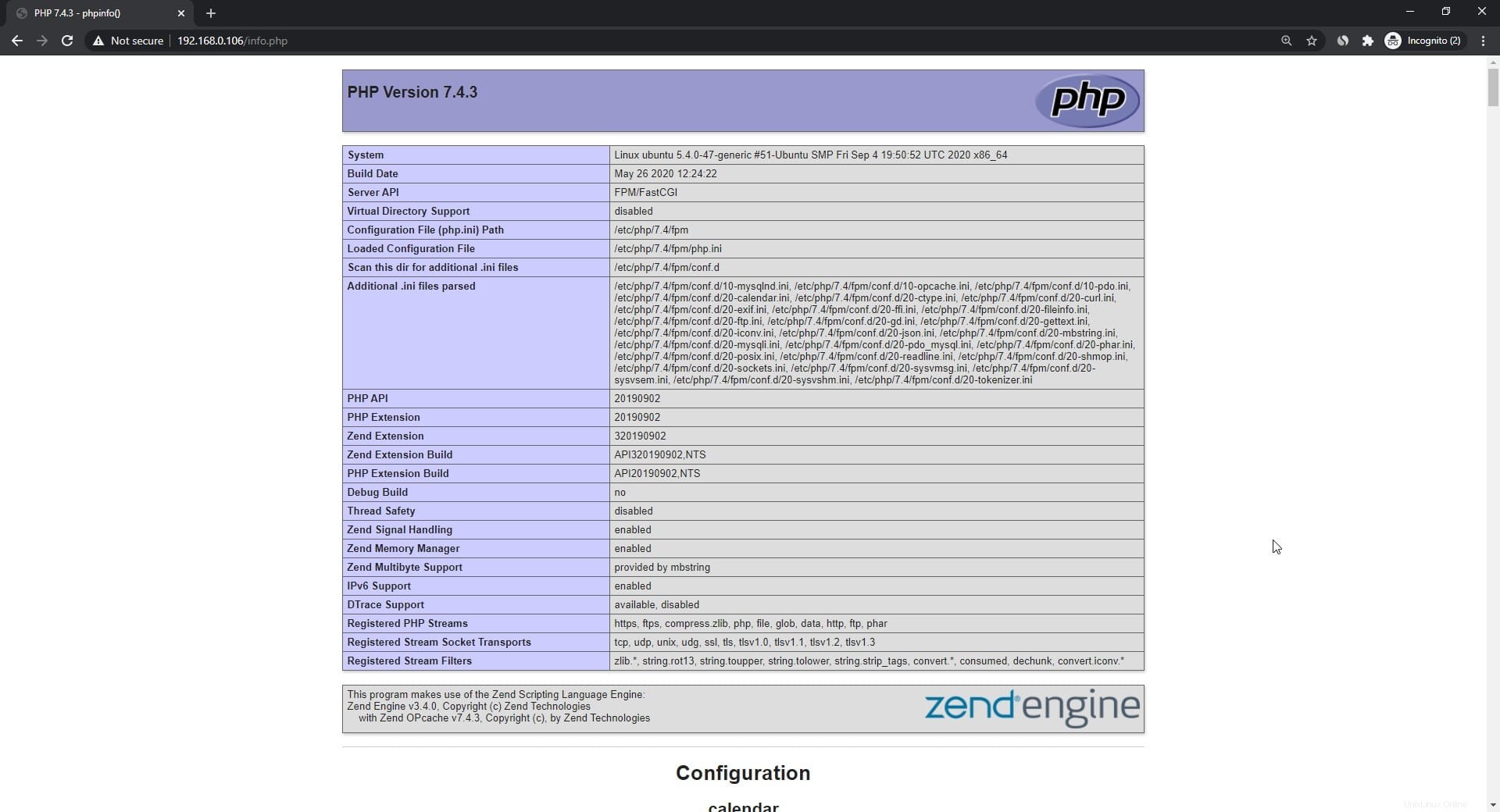
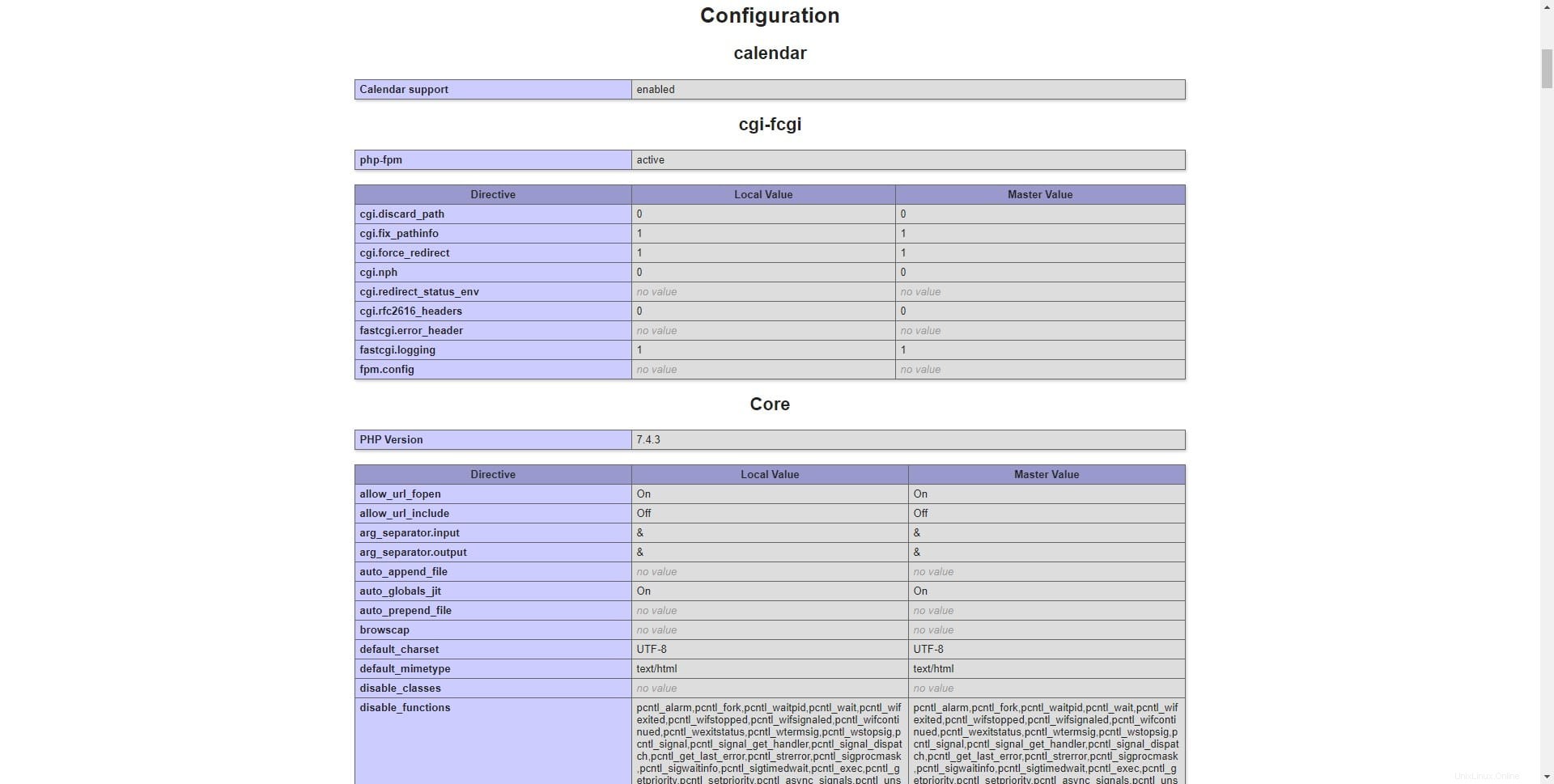
Wenn Sie den Lighttpd-Dienststatusbefehl erneut ausführen, erhalten Sie dieses Mal Folgendes:
[email protected]:/usr/bin$ systemctl status lighttpd ● lighttpd.service - Lighttpd Daemon Loaded: loaded (/lib/systemd/system/lighttpd.service; enabled; vendor preset: enabled) Active: active (running) since Sat 2020-09-19 00:06:16 PDT; 8min ago Process: 43142 ExecStartPre=/usr/sbin/lighttpd -tt -f /etc/lighttpd/lighttpd.conf (code=exited, status=0/> Main PID: 43160 (lighttpd) Tasks: 6 (limit: 4624) Memory: 12.9M CGroup: /system.slice/lighttpd.service ├─43160 /usr/sbin/lighttpd -D -f /etc/lighttpd/lighttpd.conf ├─43163 /usr/bin/php-cgi ├─43164 /usr/bin/php-cgi ├─43165 /usr/bin/php-cgi ├─43166 /usr/bin/php-cgi └─43167 /usr/bin/php-cgi Sep 19 00:06:16 ubuntu systemd[1]: Starting Lighttpd Daemon... Sep 19 00:06:16 ubuntu systemd[1]: Started Lighttpd Daemon. lines 1-17/17 (END)
Auf diese Weise können wir Lighttpd mit PHP CGI/FPM installieren und konfigurieren. Wenn Sie noch einen Schritt weiter gehen möchten, um zu erfahren, wie man das Content Management System WordPress darauf installiert, dann sehen Sie sich dieses Tutorial an.